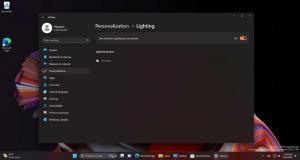Cómo deshabilitar la agrupación de pestañas en Chrome 91 en Android
Aquí se explica cómo deshabilitar la agrupación de pestañas en Chrome 91 en Android si no está satisfecho con esta función y desea abrir enlaces en nuevas pestañas. La agrupación de pestañas de Google es una opción que la empresa considera conveniente e imprescindible para todos los usuarios. Actualmente está disponible tanto en Android como en versiones de escritorio del navegador.
Anuncio publicitario
Si navega por muchos sitios web, tendrá que lidiar con muchas pestañas. Obviamente, es una tarea molesta encontrar una pestaña que ha abierto hace algún tiempo. Es por eso que Google ha implementado la función Agrupación de pestañas en Chrome. Te permitirá diferenciar fácilmente un grupo de pestañas unidas por un mismo tema.
Google Chrome crea automáticamente un nuevo grupo al abrir una pestaña con el mismo dominio que su pestaña principal. Sin embargo, no a todos los usuarios les gusta esta función. Hay muchos usuarios a los que les gustaría restaurar el comportamiento clásico, cuando un enlace se abre en una nueva pestaña, independientemente de su dominio principal.
Inicialmente, Chrome en Android tenía una bandera para deshabilitar la agrupación de pestañas. Desafortunadamente, ya no existe. La bandera no es efectiva al momento de escribir este artículo. Más que eso, todos los indicadores que pudimos encontrar en la configuración experimental de Chrome no tienen ningún efecto.
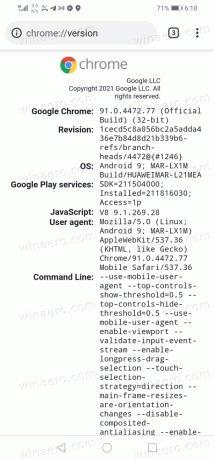
Afortunadamente, todavía hay un truco que deshabilita la agrupación automática de pestañas en Chrome. Esta publicación le mostrará cómo se puede hacer.
Deshabilitar la agrupación de pestañas en Chrome 91 en Android
- Abre Google Chrome para Android.
- Escribe
chrome: // banderasen la barra de direcciones. - Encuentra la opción Banderas M89 que no han expirado temporalmente opción y configúrelo en Discapacitado.
- Busca el Banderas M90 que no han expirado temporalmente opción y configúrelo en Discapacitado.
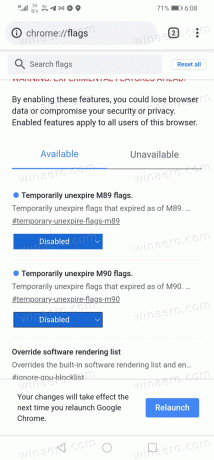
- Reinicie el navegador.
- Ahora, busque la opción Grupos de pestañas y ponerlo en Inhabilita.
- Finalmente, busque la opción Grupos de pestañas Mejoras en la interfaz de usuario y ponerlo en Discapacitado también.
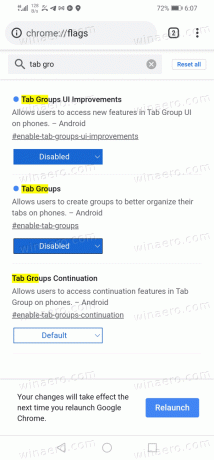
- Reinicie el navegador.
Estás listo. En el momento de escribir este artículo y Chrome 91 para Android, el procedimiento anterior es el único método para deshabilitar la función Grupos de pestañas en el navegador.
Siga cuidadosamente las instrucciones anteriores, como Temporalmente sin expirar las opciones deben estar deshabilitadas y el navegador debe reiniciarse para que aparezcan y funcionen otras dos opciones.
Evidentemente, es una solución temporal. Las opciones clave aquí son Banderas M90 que no han expirado temporalmente y Banderas M89 que no han expirado temporalmente. Una vez que Google los deje caer, el juego habrá terminado. Desafortunadamente, Google es conocido por sus cambios forzosos en la experiencia del usuario, por lo que nadie debería esperar una solución confiable si la empresa quiere tener Grupos de pestañas en su navegador.